

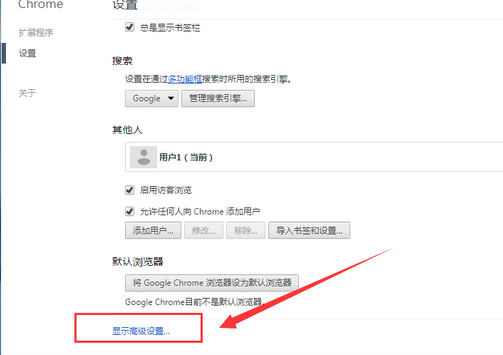
|
本站电脑知识提供应用软件知识,计算机网络软件知识,计算机系统工具知识,电脑配置知识,电脑故障排除和电脑常识大全,帮助您更好的学习电脑!不为别的,只因有共同的爱好,为软件和互联网发展出一分力! 有不少用户在使用谷歌浏览器(Google Chrome)的时候,想要设置下载保存路径,可惜又不熟悉设置的方法?不过没有关系,下文小编就为你们带来了谷歌浏览器(Google Chrome)设置下载保存路径的详细操作流程。 我们需要先打开谷歌浏览器(Google Chrome)软件,接着在它右上角的菜单中打开“设置”功能; 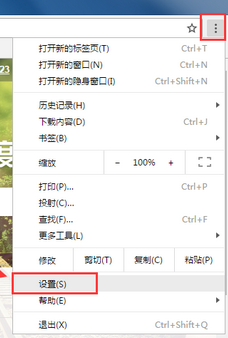 然后我们接着来到设置界面后我们将界面滑动到最底端,然后找到“显示高级设置”; 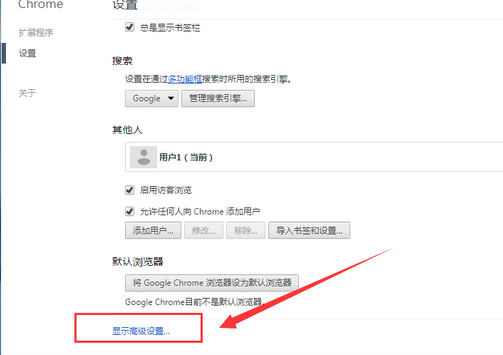 这时候我们需要在高级设置中找到“下载内容”,在这里我们就可以修改谷歌浏览器下载文件保存位置了; 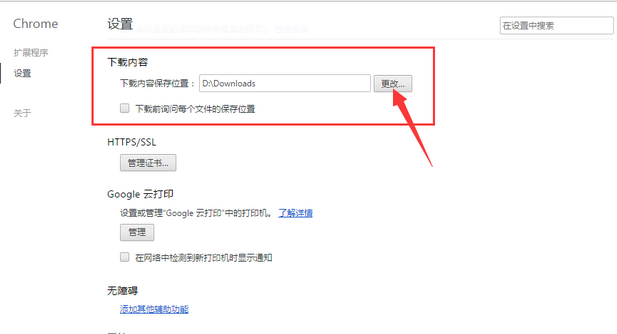 最后我们需要点击“更改”,然后选择想要保存的位置,点击确定就可以了。 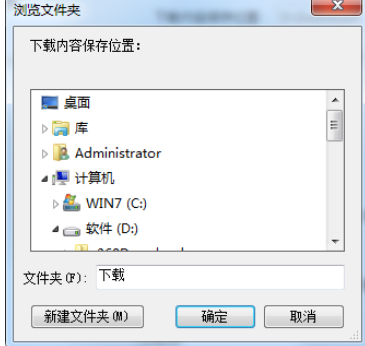 根据上面为各位讲述的谷歌浏览器(Google Chrome)设置下载保存路径的详细操作流程,相信大家应该都学会了吧! 学习教程快速掌握从入门到精通的电脑知识 |
温馨提示:喜欢本站的话,请收藏一下本站!